win10在哪看32位还是64位 win10系统怎么查看电脑是32位还是64位
更新时间:2024-09-22 14:49:08作者:xiaoliu
在使用电脑的过程中,有时候我们需要知道自己的系统是32位还是64位,特别是在安装一些软件或者驱动程序时会有相关要求,而在Windows 10系统中,查看电脑是32位还是64位非常简单。只需要打开此电脑或者计算机,点击右键选择属性,在弹出的窗口中就可以看到系统类型的信息。通过这个简单的步骤,我们就可以轻松地确认自己电脑的系统位数,以便更好地选择合适的软件安装。
方法如下:
1.首先,我们打开电脑,点击桌面左下角找到设置选项。
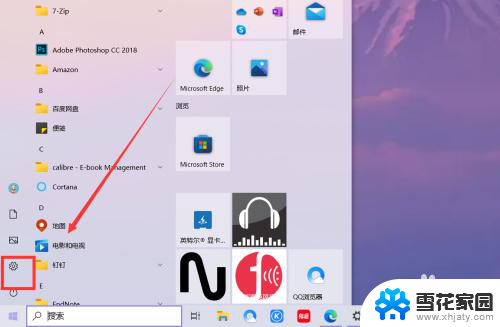
2.打开设置面板,找到【系统】选项,点击进入。
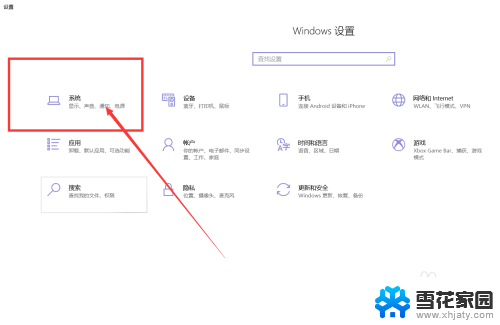
3.将系统页面的左侧栏目拉动到底部,然后找到【关于】选项。
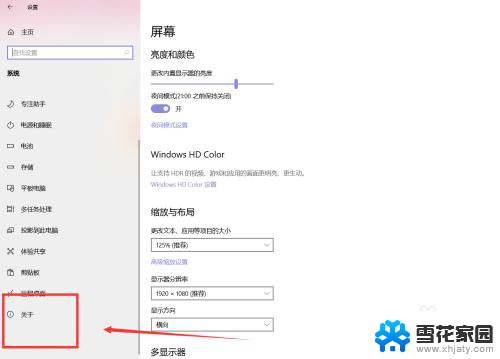
4.进入【关于】页面,如下图。我们就可以看到此电脑是64位系统的了。
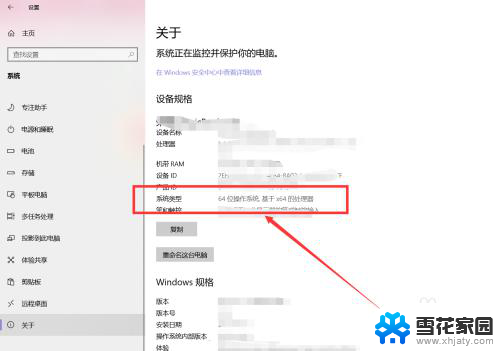
以上就是win10在哪看32位还是64位的全部内容,还有不懂得用户就可以根据小编的方法来操作吧,希望能够帮助到大家。
win10在哪看32位还是64位 win10系统怎么查看电脑是32位还是64位相关教程
-
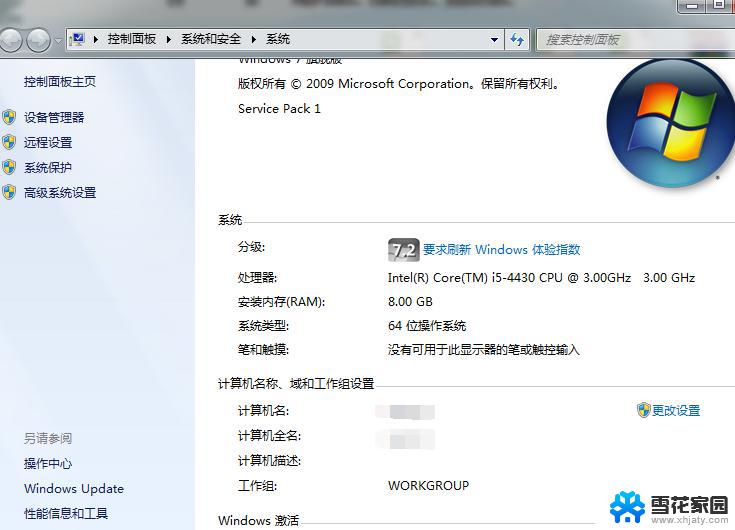 win10-32还是64在哪查 电脑操作系统是32位还是64位怎么查看
win10-32还是64在哪查 电脑操作系统是32位还是64位怎么查看2024-03-08
-
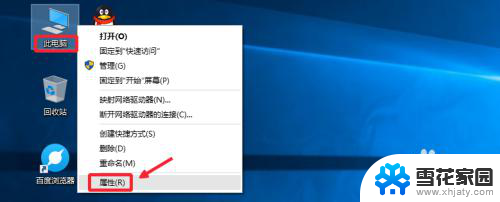 如何看电脑是32位还是62位win10 Win10系统如何查看自己是32位还是64位
如何看电脑是32位还是62位win10 Win10系统如何查看自己是32位还是64位2024-02-27
-
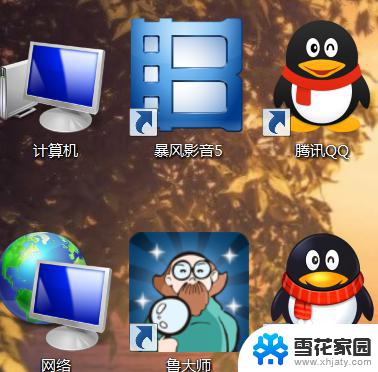 win10怎么看32位还是62位 怎么查看电脑操作系统是32位还是64位
win10怎么看32位还是62位 怎么查看电脑操作系统是32位还是64位2023-11-04
-
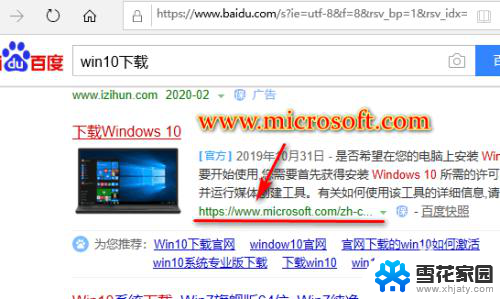 win10 32位改64位 win10系统32位升级64位的注意事项
win10 32位改64位 win10系统32位升级64位的注意事项2024-01-07
- 看电脑运行win7还是win10 怎么查看我电脑的系统是win7还是win10
- 从哪看是win7还是win10 电脑上怎么看当前使用的是Win7还是Win10系统
- win10网卡驱动在哪里看 win10如何查看网卡驱动所在位置
- win10查看系统是否激活 查看Win10是否已经永久激活的步骤
- 如何看win10是不是永久激活的 如何检查Win10系统是否永久激活
- 小米平板2装32位win10 小米平板2刷win10 mobile系统教程
- 电脑窗口颜色怎么恢复默认 Win10系统默认颜色设置恢复教程
- win10系统能用f12一键还原吗 戴尔按f12恢复系统操作步骤
- 怎么打开电脑文件管理器 Win10资源管理器打开方式
- win10ghost后无法启动 Ghost Win10系统无法引导黑屏怎么解决
- 联想win10还原系统怎么操作系统 联想一键恢复功能使用方法
- win10打印机usb printer 驱动程序无法使用 电脑连接打印机USB无法识别怎么办
win10系统教程推荐
- 1 电脑窗口颜色怎么恢复默认 Win10系统默认颜色设置恢复教程
- 2 win10ghost后无法启动 Ghost Win10系统无法引导黑屏怎么解决
- 3 win10打印机usb printer 驱动程序无法使用 电脑连接打印机USB无法识别怎么办
- 4 w10自带的杀毒软件如何关闭 Windows10系统如何关闭自带杀毒软件
- 5 怎样查看wifi的ip地址 Win10连接wifi后如何查看IP地址
- 6 win10系统经常出现蓝屏 win10蓝屏死机怎么办
- 7 windows 网络修复 win10网络问题排查与修复指南
- 8 电脑怎么弹出桌面 Win10快速显示桌面的快捷键是什么
- 9 win10 删除更新文件 win10更新文件删除方法
- 10 怎么修改电脑图标大小设置 Win10桌面图标大小改变方式